正文内容 评论(0)
[制作MLP格式的DVD-Audio]
我们前面提到的线性PCM,这时完全没有被压缩的音频文件,DVD现在的通常的DVD5来说,不可能存放长时间的音频文件,只有和普通一样的74MIN或更低。这里我们利用MLP无损压缩技术,在缩小了音频数据占用的空间的同时,又保证了声音质量不受损失。这样,我们便可以来制作容量更大的DVD-Audio了。
MLP压缩技术相当先进,能把高质量音频对半压缩而没有任何损失,非常适合DVD-A使用。这里要使用SUECODE的压缩器了。每个设置都说得很明白了,很傻瓜的软件,把刚才的多通道音频文件按5.1通道导入即可,听听满意了就可以点ENCODE开始压缩。这里注意一点,如果是创建STEREO的MLP,两种方法,要么直接打开24bit/192KHz的立体声文件进行压缩,要么把5.1的环绕音频缩混。
具体方法是:打开5.1音频文件后点OPTIONS里的ENCODER OPTION,打开如图设置。
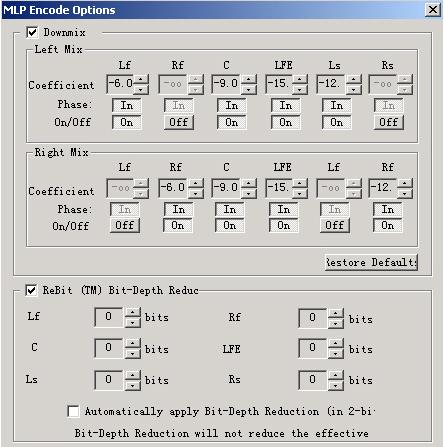
在DOWNMIX设置里,能设置原本每个环绕通道的音频,在STEREO里的相对音量;PHASE是相位设置,IN表示不变,OUT表示180度水平翻转,既立体声反向;OM/OFF既这个通道是否需要缩混。这些设置除了可以保证缩混效果,同时能消除缩混时可能带来的削顶失真。大家知道,两列相同的正弦波如果叠加,就会变大一倍,同样的情况出现在缩混时,就可能带来削顶失真,所以有时需要相位反向,或控制音量,甚至关闭一些通道。
设置一般默认就可以了,不用修改。最后一条设置是关于REBIT技术的,这个一般关闭,除非在压缩过程中报错:FIFO FAILURE。因为MLP的比特率被限制在9.6Mbps,相对于24bit/96KHz的5.1的多通道音频文件,这点比特率要做到无损压缩确实有些寒酸,如果音乐的动态大,细节多,很容易超载。这个时候就需要用最小的代价将就MLP的压缩限制,就必须打开REBIT。一般选择下面的自动节省两BIT就可以了,这个时候,MLP会把24BIT中的最后两个BIT数值清除为零,但播放机仍然认为是24BIT的DVD-A。此时MLP就不再是无损压缩了。大家注意。如果还要报错,可以手动设置,比如把LFE通道省8BIT,这时环绕通道是24BIT,但低音就只剩16BIT了,不过这个损失,即使专业录音师都应该很难察觉到。
压缩完毕以后,我们需要用Minnetonka DiscWELDER Chorme II来进行刻录。
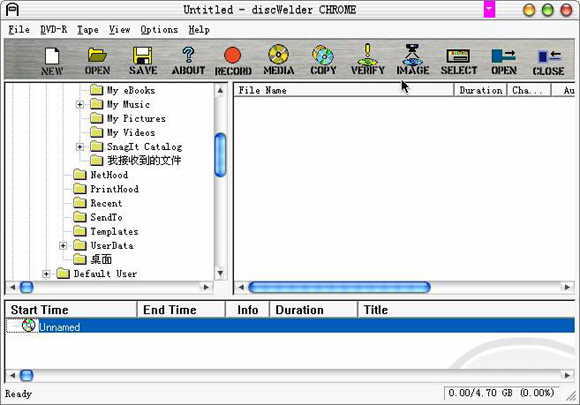
和我们前面提到的制作PCM格式DVD-Audio的软件Minnetonka DiscWELDER Bronze唯一不同的是,Minnetonka DiscWELDER Chorme II可以导入MLP,即支持可以MLP压缩格式的音频文件。而且,还能在DVD-A里加入静态图片。
小知识:DVD-Auido的分类。
目前,DVD-Audio分为DVD-Audio和DVD-AudioV两种规格。其中,DVD-Audio只提供音乐播放,DVD-AudioV除了具备DVD-Audio的功能外,还可以支持视频、字幕、菜单、屏保等更多的和音源相关的信息。

